Τι είναι UvConterter.exe;
UvConterter.exe είναι μια διαδικασία/αρχείων των οποίων η παρουσία στο σύστημα ή στο Task Manager δείχνει ότι μια πιθανώς ανεπιθύμητο εφαρμογή CornerSunshine είναι εγκατεστημένο στον υπολογιστή σας. Πιστεύουμε ότι πολλοί χρήστες θα βρουν αυτά τα νέα έκπληξη επειδή το πρόγραμμα αυτό τείνει να εισέλθουν υπολογιστές κρυφά και άνθρωποι συχνά δεν γνωρίζουν ότι έχουν εγκατεστημένο στους υπολογιστές τους. Φυσικά, μερικοί άνθρωποι κατεβάσετε πρόθυμα δεδομένου ότι υπόσχεται να τους επιτρέψουν την πρόσβαση η τοπική καιρική πρόβλεψη όποτε συμπαθούν. 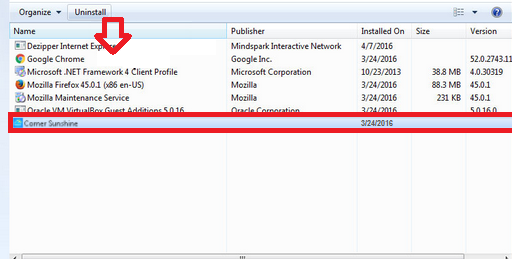
Κανένα θέμα έχετε εγκαταστήσει πρόθυμα ή έχει εισέλθει τον υπολογιστή σας χωρίς άδεια, θα πρέπει να διαγράψετε αυτό το πρόγραμμα, επειδή είναι γνωστό ότι είναι ένα δυνητικά ανεπιθύμητο εφαρμογή. Η αφαίρεση είναι ο μόνος τρόπος για να διαγράψετε UvConterter.exe από το έργο του διαχειριστή και έναν συγκεκριμένο φάκελο που έχετε βρει σε. Εάν είναι η πρώτη φορά, σας μπορεί να είναι αρκετά δύσκολο να σβήσετε αυτό το ΚΟΥΤΆΒΙ? Ωστόσο, σε γενικές γραμμές, δεν είναι δύσκολο να αφαιρέσετε επειδή θα πρέπει να έχει μια καταχώρηση στον πίνακα ελέγχου.
Τι κάνει η UvConterter.exe
UvConterter.exe βοηθά CornerSunshine λειτουργεί σωστά. Η εφαρμογή αυτή είναι γνωστό ότι είναι λογισμικό που ανοίγει ο καιρός στην κάτω δεξιά γωνία της επιφάνειας εργασίας. Ορισμένοι χρήστες βρίσκουν αυτό το πρόγραμμα επωφελείς? Ωστόσο, ό, τι δεν ξέρουν στο πρώτο είναι ότι CornerSunshine μπορεί να εμφανίσει το εμπορικό περιεχόμενο, δηλαδή διαφημίσεις για τους χρήστες. Θα προωθούν άλλες ιστοσελίδες που μπορεί να είναι αναξιόπιστος, έτσι ώστε κάνοντας κλικ πάνω τους δεν συνιστάται. Τι είναι περισσότερο, εάν δεν απεγκαταστήσετε UvConterter.exe, δηλαδή ας μείνετε CornerSunshine, προσωπική σας ζωή δεν θα είναι πλέον ιδιωτικές επειδή αυτό το πρόγραμμα έχει σχεδιαστεί για να είναι σε θέση να συλλέγουν πληροφορίες σχετικά με τους χρήστες. Τι έχετε ψάξει για, IP και άλλες πληροφορίες που σχετίζονται με τις δραστηριότητες στο διαδίκτυο θα πρέπει να παρακολουθούνται. Θα σταματήσει όλο αυτό μόνο εάν καταργήσετε UvConterter.exe. Με άλλα λόγια, θα πρέπει να εξαλείψει το πρόγραμμα από τον υπολογιστή σας.
Γιατί μπορώ να δω UvConterter.exe;
Όπως έχει ήδη αναφερθεί στις ανωτέρω παραγράφους, τότε έχετε βρει UvConterter.exe σε ένα συγκεκριμένο μέρος ή στη Διαχείριση εργασιών επειδή έχετε CornerSunshine στον υπολογιστή σας. Θα πρέπει να είναι δυνατόν να το κατεβάσετε από την επίσημη ιστοσελίδα της? Ωστόσο, αυτό θα μπορούσε να έχετε εισάγει τον υπολογιστή σας σε ένα πακέτο λογισμικού πάρα πολύ αν δεν μπορείτε να θυμηθείτε τη λήψη αυτής της εφαρμογής. Θα επιτρέψετε άλλο ανεπιθύμητο πρόγραμμα για να εισάγετε το σύστημά σας, αν δεν κάνετε τίποτα μετά την αφαίρεση του UvConterter.exe. Ως εκ τούτου, οι ειδικοί προτείνω την εγκατάσταση ένα εργαλείο καλή ασφάλεια ο δεύτερος εσύ είσαι done με CornerSunshine.
Πώς μπορώ να διαγράψω UvConterter.exe;
Όπως UvConterter.exe είναι στενά συνδεδεμένη με την παρουσία του CornerSunshine, έχετε για να απαλλαγούμε από αυτό το δυνητικά ανεπιθύμητο πρόγραμμα για να αφαιρέσετε UvConterter.exe από τον υπολογιστή σας. Δεν θα πρέπει να είναι πολύ δύσκολο να εφαρμόσουν την απομάκρυνση εγχειρίδιο UvConterter.exe επειδή ενδεχομένως ανεπιθύμητα προγράμματα, στις περισσότερες περιπτώσεις, μπορούν να διαγραφούν μέσω του πίνακα ελέγχου. Φυσικά, εάν το βρίσκετε αδύνατο να απαλλαγούμε από αυτό το πρόγραμμα τον εαυτό σας, θα πρέπει να μπορείτε να χρησιμοποιήσετε ένα αυτόματο εργαλείο για να καταργήσετε ανεπιθύμητο λογισμικό από τον υπολογιστή σας. Μην χρησιμοποιείτε ένα εργαλείο εάν δεν είστε 100% σίγουροι ότι μπορεί να είναι αξιόπιστες.
Offers
Κατεβάστε εργαλείο αφαίρεσηςto scan for UvConterter.exeUse our recommended removal tool to scan for UvConterter.exe. Trial version of provides detection of computer threats like UvConterter.exe and assists in its removal for FREE. You can delete detected registry entries, files and processes yourself or purchase a full version.
More information about SpyWarrior and Uninstall Instructions. Please review SpyWarrior EULA and Privacy Policy. SpyWarrior scanner is free. If it detects a malware, purchase its full version to remove it.

WiperSoft αναθεώρηση λεπτομέρειες WiperSoft είναι ένα εργαλείο ασφάλεια που παρέχει σε πραγματικό χρόνο ασφάλεια απ� ...
Κατεβάσετε|περισσότερα


Είναι MacKeeper ένας ιός;MacKeeper δεν είναι ένας ιός, ούτε είναι μια απάτη. Ενώ υπάρχουν διάφορες απόψεις σχετικά με τ� ...
Κατεβάσετε|περισσότερα


Ενώ οι δημιουργοί του MalwareBytes anti-malware δεν έχουν σε αυτήν την επιχείρηση για μεγάλο χρονικό διάστημα, συνθέτουν ...
Κατεβάσετε|περισσότερα
Quick Menu
βήμα 1. Απεγκαταστήσετε UvConterter.exe και συναφή προγράμματα.
Καταργήστε το UvConterter.exe από Windows 8
Κάντε δεξιό κλικ στην κάτω αριστερή γωνία της οθόνης. Μόλις γρήγορη πρόσβαση μενού εμφανίζεται, επιλέξτε Πίνακας ελέγχου, επιλέξτε προγράμματα και δυνατότητες και επιλέξτε να απεγκαταστήσετε ένα λογισμικό.


Απεγκαταστήσετε UvConterter.exe από τα παράθυρα 7
Click Start → Control Panel → Programs and Features → Uninstall a program.


Διαγραφή UvConterter.exe από τα Windows XP
Click Start → Settings → Control Panel. Locate and click → Add or Remove Programs.


Καταργήστε το UvConterter.exe από το Mac OS X
Κάντε κλικ στο κουμπί Go στην κορυφή αριστερά της οθόνης και επιλέξτε εφαρμογές. Επιλέξτε το φάκελο "εφαρμογές" και ψάξτε για UvConterter.exe ή οποιοδήποτε άλλοδήποτε ύποπτο λογισμικό. Τώρα, κάντε δεξί κλικ στο κάθε τέτοια εισόδων και επιλέξτε μεταφορά στα απορρίμματα, στη συνέχεια, κάντε δεξί κλικ το εικονίδιο του κάδου απορριμμάτων και επιλέξτε άδειασμα απορριμάτων.


βήμα 2. Διαγραφή UvConterter.exe από τις μηχανές αναζήτησης
Καταγγείλει τις ανεπιθύμητες επεκτάσεις από τον Internet Explorer
- Πατήστε το εικονίδιο με το γρανάζι και πηγαίνετε στο Διαχείριση πρόσθετων.


- Επιλέξτε γραμμές εργαλείων και επεκτάσεις και να εξαλείψει όλες τις ύποπτες καταχωρήσεις (εκτός από τη Microsoft, Yahoo, Google, Oracle ή Adobe)


- Αφήστε το παράθυρο.
Αλλάξει την αρχική σελίδα του Internet Explorer, αν άλλαξε από ιό:
- Πατήστε το εικονίδιο με το γρανάζι (μενού) στην επάνω δεξιά γωνία του προγράμματος περιήγησης και κάντε κλικ στην επιλογή Επιλογές Internet.


- Γενικά καρτέλα καταργήσετε κακόβουλο URL και εισάγετε το όνομα τομέα προτιμότερο. Πιέστε εφαρμογή για να αποθηκεύσετε τις αλλαγές.


Επαναρυθμίσετε τη μηχανή αναζήτησης σας
- Κάντε κλικ στο εικονίδιο με το γρανάζι και κινηθείτε προς Επιλογές Internet.


- Ανοίξτε την καρτέλα για προχωρημένους και πατήστε το πλήκτρο Reset.


- Επιλέξτε Διαγραφή προσωπικών ρυθμίσεων και επιλογή Επαναφορά μία περισσότερο χρόνο.


- Πατήστε κλείσιμο και αφήστε το πρόγραμμα περιήγησής σας.


- Εάν ήσαστε σε θέση να επαναφέρετε προγράμματα περιήγησης σας, απασχολούν ένα φημισμένα anti-malware, και σάρωση ολόκληρου του υπολογιστή σας με αυτό.
Διαγραφή UvConterter.exe από το Google Chrome
- Πρόσβαση στο μενού (πάνω δεξιά γωνία του παραθύρου) και επιλέξτε ρυθμίσεις.


- Επιλέξτε τις επεκτάσεις.


- Εξαλείψει τις ύποπτες επεκτάσεις από τη λίστα κάνοντας κλικ στο δοχείο απορριμμάτων δίπλα τους.


- Αν δεν είστε σίγουροι ποιες επεκτάσεις να αφαιρέσετε, μπορείτε να τα απενεργοποιήσετε προσωρινά.


Επαναφέρετε την αρχική σελίδα και προεπιλεγμένη μηχανή αναζήτησης χρωμίου Google αν ήταν αεροπειρατή από ιό
- Πατήστε στο εικονίδιο μενού και κάντε κλικ στο κουμπί ρυθμίσεις.


- Αναζητήστε την "ανοίξτε μια συγκεκριμένη σελίδα" ή "Ορισμός σελίδες" στο πλαίσιο "και στο εκκίνηση" επιλογή και κάντε κλικ στο ορισμός σελίδες.


- Σε ένα άλλο παράθυρο Αφαιρέστε κακόβουλο αναζήτηση τοποθεσίες και πληκτρολογήστε αυτό που θέλετε να χρησιμοποιήσετε ως αρχική σελίδα σας.


- Στην ενότητα Αναζήτηση, επιλέξτε Διαχείριση αναζητησης. Όταν στις μηχανές αναζήτησης..., Αφαιρέστε κακόβουλο αναζήτηση ιστοσελίδες. Θα πρέπει να αφήσετε μόνο το Google ή το όνομά σας προτιμώμενη αναζήτηση.




Επαναρυθμίσετε τη μηχανή αναζήτησης σας
- Εάν το πρόγραμμα περιήγησης εξακολουθεί να μην λειτουργεί τον τρόπο που προτιμάτε, μπορείτε να επαναφέρετε τις ρυθμίσεις.
- Ανοίξτε το μενού και πλοηγήστε στις ρυθμίσεις.


- Πατήστε το κουμπί επαναφοράς στο τέλος της σελίδας.


- Πατήστε το κουμπί "Επαναφορά" άλλη μια φορά στο πλαίσιο επιβεβαίωσης.


- Εάν δεν μπορείτε να επαναφέρετε τις ρυθμίσεις, αγοράσετε ένα νόμιμο αντι-malware και να σαρώσει τον υπολογιστή σας.
Καταργήστε το UvConterter.exe από Mozilla Firefox
- Στην επάνω δεξιά γωνία της οθόνης, πιέστε το πλήκτρο μενού και επιλέξτε πρόσθετα (ή πατήστε Ctrl + Shift + A ταυτόχρονα).


- Να μετακινήσετε στη λίστα επεκτάσεων και προσθέτων και να απεγκαταστήσετε όλες τις καταχωρήσεις ύποπτα και άγνωστα.


Αλλάξει την αρχική σελίδα του Mozilla Firefox, αν άλλαξε από ιό:
- Πατήστε το μενού (πάνω δεξιά γωνία), επιλέξτε επιλογές.


- Στην καρτέλα "Γενικά" διαγράψετε το κακόβουλο URL και εισάγετε ιστοσελίδα προτιμότερο ή κάντε κλικ στο κουμπί Επαναφορά στην προεπιλογή.


- Πατήστε OK για να αποθηκεύσετε αυτές τις αλλαγές.
Επαναρυθμίσετε τη μηχανή αναζήτησης σας
- Ανοίξτε το μενού και πατήστε το κουμπί βοήθεια.


- Επιλέξτε πληροφορίες αντιμετώπισης προβλημάτων.


- Firefox ανανέωσης τύπου.


- Στο πλαίσιο επιβεβαίωσης, κάντε κλικ στην επιλογή Ανανέωση Firefox πάλι.


- Αν είστε σε θέση να επαναφέρετε το Mozilla Firefox, σάρωση ολόκληρου του υπολογιστή σας με ένα αξιόπιστο anti-malware.
Απεγκαταστήσετε UvConterter.exe από το Safari (Mac OS X)
- Πρόσβαση στο μενού.
- Επιλέξτε προτιμήσεις.


- Πηγαίνετε στην καρτέλα επεκτάσεις.


- Πατήστε το κουμπί της απεγκατάστασης δίπλα από το ανεπιθύμητο UvConterter.exe και να απαλλαγούμε από όλες τις άλλες άγνωστες εγγραφές καθώς και. Εάν δεν είστε βέβαιοι αν η επέκταση είναι αξιόπιστος ή όχι, απλά αποεπιλέξτε το πλαίσιο ενεργοποίηση για να το απενεργοποιήσετε προσωρινά.
- Επανεκκίνηση Safari.
Επαναρυθμίσετε τη μηχανή αναζήτησης σας
- Πατήστε το εικονίδιο του μενού και επιλέξτε Επαναφορά Safari.


- Επιλέξτε τις επιλογές που θέλετε να επαναφορά (συχνά όλα αυτά επιλέγεται εκ των προτέρων) και πατήστε το πλήκτρο Reset.


- Εάν δεν μπορείτε να επαναφέρετε το πρόγραμμα περιήγησης, σάρωση ολόκληρο το PC σας με ένα αυθεντικό malware λογισμικό αφαίρεσης.
Site Disclaimer
2-remove-virus.com is not sponsored, owned, affiliated, or linked to malware developers or distributors that are referenced in this article. The article does not promote or endorse any type of malware. We aim at providing useful information that will help computer users to detect and eliminate the unwanted malicious programs from their computers. This can be done manually by following the instructions presented in the article or automatically by implementing the suggested anti-malware tools.
The article is only meant to be used for educational purposes. If you follow the instructions given in the article, you agree to be contracted by the disclaimer. We do not guarantee that the artcile will present you with a solution that removes the malign threats completely. Malware changes constantly, which is why, in some cases, it may be difficult to clean the computer fully by using only the manual removal instructions.
